उच्च रिज़ॉल्यूशन के कैमरे महान और सब कुछ हैंअगर आपको उनके साथ ली गई तस्वीरों का लाभ उठाने के लिए घर पर सेट-अप मिला है। फ़ोन आज सबसे आम मॉनिटर और लैपटॉप स्क्रीन समर्थन की तुलना में उच्च रिज़ॉल्यूशन की छवियों को कैप्चर करते हैं और उच्च रिज़ॉल्यूशन वाली फ़ोटो का अर्थ है कि आपकी हार्ड ड्राइव पर एक बहुत बड़ी फ़ाइल का स्थान लेना। यदि आप अपने ब्लॉग या किसी वेबसाइट पर फोटो का उपयोग करने की योजना बनाते हैं, तो आपको न केवल फ़ाइल को आकार में छोटा करने की आवश्यकता होगी, आपको यह सुनिश्चित करने की आवश्यकता होगी कि गुणवत्ता से समझौता नहीं किया जाए। PIXresizer एक निफ्टी एप्लिकेशन है जो आपको आकार बदलने देता हैछवियों के साथ ही उन्हें अन्य स्वरूपों में परिवर्तित करते हैं, जिनमें PNG, JPEG, BMP, GIF और TIFF शामिल हैं। आप एकल छवियों के साथ काम कर सकते हैं, या आसानी से बल्क में छवियों को आकार देने और परिवर्तित करने के लिए बैच मोड का उपयोग कर सकते हैं। पसंद के स्थान पर प्रतियोजित छवियों को प्रतियों के रूप में सहेजा जाता है और EXIF डेटा को बनाए रखने के लिए सेट किया जा सकता है।
यदि आप एक ब्लॉगर हैं या अक्सर छवियों को पोस्ट करते हैंइंटरनेट, आप शायद पहले से ही आकार बदलने वाली छवि के महत्व को जानते हैं। अधिकांश फ़ोरम और कुछ अन्य छवि होस्टिंग सेवाओं की अधिकतम आयाम और फ़ाइल आकार की अपनी सीमाएं हैं जो आपके सर्वर पर अपलोड की गई छवियों के लिए हैं। इसके अलावा, ब्लॉगर्स और वेब डेवलपर्स को अपने आगंतुकों को इष्टतम पृष्ठ लोड समय देने के लिए छवि आकारों को ध्यान में रखना होगा। PIXresizer का उद्देश्य ऐसे सभी उपयोगकर्ताओं की जरूरतों को पूरा करना है, जो इसके शानदार इंटरफ़ेस, सभ्य छवि प्रारूप समर्थन और आसान आकार बदलने वाले विकल्पों के लिए धन्यवाद।

एप्लिकेशन का इंटरफ़ेस आपको दो प्रदान करता हैछवियों के पूर्ण फ़ोल्डरों के लिए एकल छवि मोड और बैच मोड के लिए अलग टैब। ‘एक फ़ाइल 'टैब के साथ काम करने से आप एक चित्र लोड कर सकते हैं, इसके लिए एक नए आकार का चयन कर सकते हैं, आउटपुट स्वरूप चुन सकते हैं और कुछ अन्य विकल्प जैसे कि ग्रेस्केल आउटपुट या यदि आप चाहें तो EXIF डेटा सहेजना चुन सकते हैं। इसके अलावा, आप छवि को बाहरी दर्शक में खोल सकते हैं, इसे घुमा सकते हैं, या सीधे दाएँ फलक में उपलब्ध विकल्पों में से प्रिंट कर सकते हैं। एक बार जब सब कुछ आपकी पसंद के अनुसार सेट हो जाए, तो चित्र सहेजें बटन पर क्लिक करें और आपने काम कर लिया है।
एक बार में कई छवियों का आकार बदलने के लिए, स्विच करें’कई फ़ाइलों के टैब के साथ काम करें। एकल छवि का चयन करने के बजाय, आपको स्रोत और गंतव्य फ़ोल्डर का चयन करना होगा, जबकि बाकी सब कुछ मामूली बदलावों के साथ समान है। हालाँकि, छवियों को घुमाने, उन्हें प्रिंट करने या उन्हें बाहरी संपादक के साथ खोलने के विकल्प बैच मोड में उपलब्ध नहीं हैं। यदि आप जल्दी में हैं, तो आवेदन भी उपयुक्त विकल्पों का एक त्वरित प्रीसेट प्रदान करता है जिसे आप recommended लागू अनुशंसित ’बटन का उपयोग करके आवेदन कर सकते हैं। Ing सेव पिक्चर्स ’पर क्लिक करने से आपकी सेटिंग्स के अनुसार सभी तस्वीरें डेस्टिनेशन फोल्डर में आ जाती हैं, कंवर्ट और सेव हो जाती हैं।
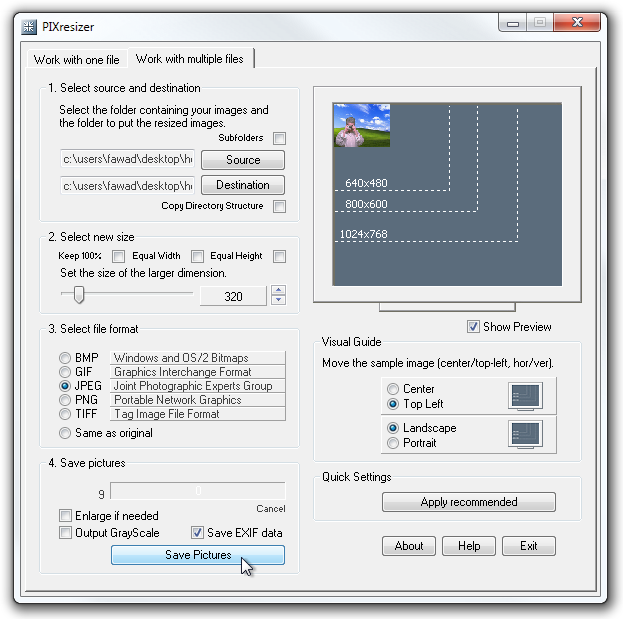
PIXresizer विंडोज एक्सपी, विंडोज विस्टा, विंडोज 7 और विंडोज 8 के 32-बिट और 64-बिट दोनों संस्करणों पर काम करता है।
PIXresizer डाउनलोड करें













टिप्पणियाँ